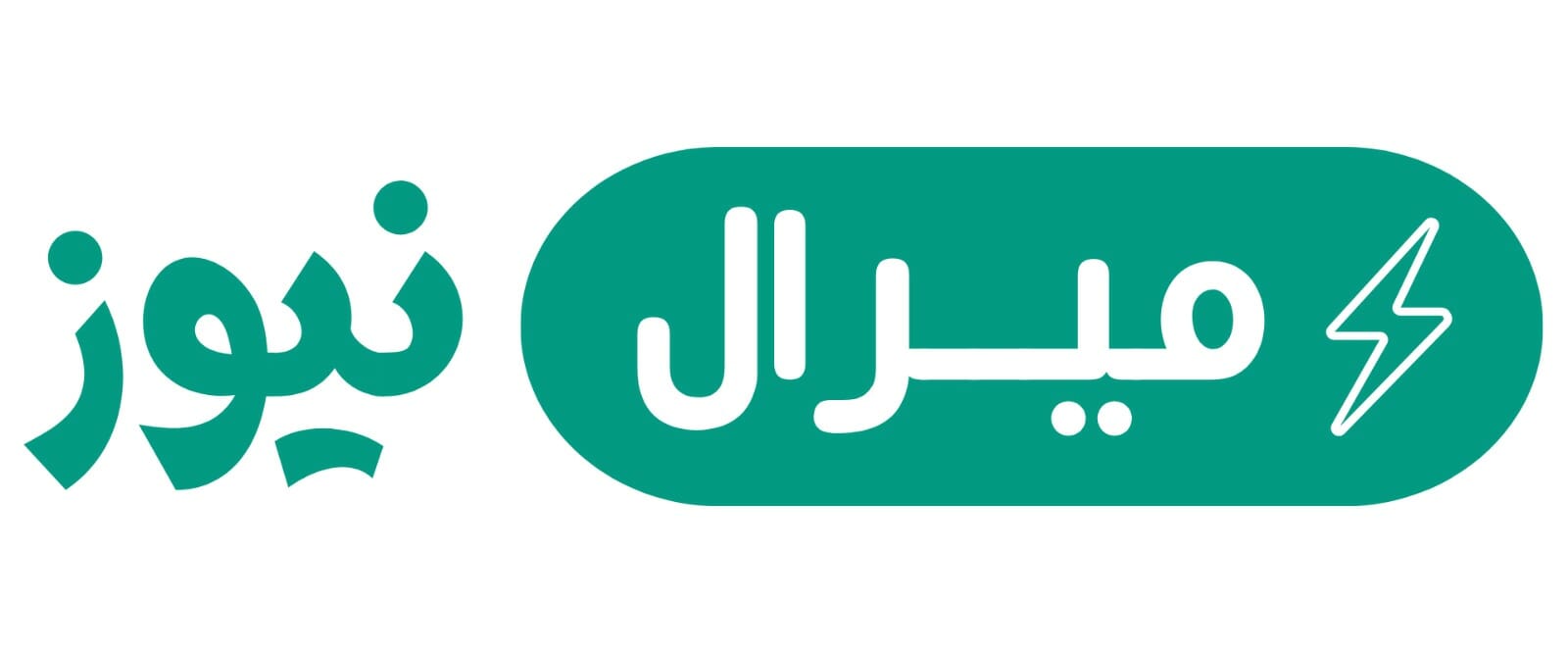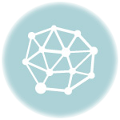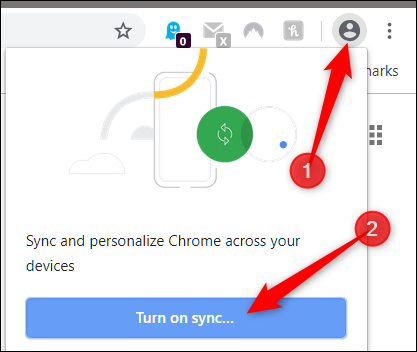
باستخدام هذه الميزة، يمكنك إحضار التطبيقات والمواقع المفضلة وكلمات المرور وإعدادات المتصفح وغير ذلك الكثير إلى أي متصفح Chrome والاحتفاظ بمعلومات Chrome الشخصية معك في جميع الأوقات.
يتم عادةً تشفير هذه المعلومات ولن يتمكن أي شخص من استخدامها، ولكن إذا كنت تريد حذف المعلومات المخزنة بواسطة هذه الميزة من خوادم Google تمامًا، فيجب عليك اتباع الخطوات التالية بعناية:
الطريقة الأولى:
لمسح المعلومات المخزنة في هذا القسم، يجب عليك الرجوع إلى لوحة تحكم Google. يمكن الوصول إلى هذا القسم من Google بالرجوع إلى الرابط التالي: هنا
بعد زيارة لوحة القيادة أي يجب عليك الانتقال إلى قسم مزامنة Chrome والنقر أخيرًا على الرابط إيقاف المزامنة وحذف البيانات من Google لبدء عملية مزامنة البيانات ومسح البيانات من خوادم Google.
الطريقة 2:
- يمكنك أيضًا تعطيل هذه الميزة وحذف المعلومات في Chrome في الرجوع مباشرة إلى صفحة إعدادات مزامنة البيانات.
- بعد الرجوع إلى الرابط أعلاه، سترى قائمة بالمعلومات المتزامنة وعدد مرات استخدامها في متصفحات Chrome.
- في هذه الصفحة، من خلال الضغط على خيار Stop and Clear، ستبدأ عملية مزامنة ومسح البيانات المخزنة، وبعد بضع ساعات، ستتم إزالة جميع بياناتك من خوادم Google.
ملاحظة: لإعادة تمكين هذه الميزة في متصفح Chrome، يجب عليك الانتقال إلى صفحة إعدادات المتصفح، وبعد إدخال واجهة المستخدم الخاصة بك في Google، انتقل إلى قسم المزامنة المتقدمة وحدد العناصر المطلوبة للمزامنة. أخيرًا، من خلال تأكيد اختيارك، ستتم إعادة تنشيط المزامنة وستتم إضافة معلوماتك المحددة إلى قائمة معلومات المزامنة في Google.